Convertiti fisiere PNG in WebP si invers in Linux
| Multe site-uri au inceput sa adopte un nou format de imagine numit WebP. Acest tip de format de imagine ofera imagini de inalta calitate la o dimensiune mai mica decat PNG sau JPEG. Acest tutorial va arata cum conertiti un fisier PNG in WebP si invers. De asemenea veti gasi informatii si despre noul tip de fisier WebP. |
WebP este un format grafic dezvoltat de Google dupa achizitia On2 Technologies. Bazat pe codecul video VP8, WebP ofera imagini de inalta calitate la o dimensiune mai mica decat PNG si JPEG. Combina si imbunatateste cele mai bune calitati ale formatelor JPEG si PNG, oferind compresie avansata cu pierderi si fara pierderi.
Formatul WebP accepta atat compresia imaginii cu pierderi, cat si fara pierderi, inclusiv animatia. Principalul sau avantaj fata de alte formate de imagine utilizate pe web este dimensiunea mult mai mica a fisierului, ceea ce face ca paginile web sa se incarce mai rapid si sa reduca utilizarea latimii de banda. Utilizarea imaginilor WebP poate duce la cresteri considerabile ale vitezei paginii.
Caracteristici ale formatului WebP:
- cresterea performantei site-ului web: dimensiunile mai mici ale fisierelor imagine vor creste viteza de incarcare a unui site
- economiseste mai multe latime de banda: WebP poate elibera spatiu de latime de banda, permitand site-urilor web sa ofere mai mult continut, in special site-urile care afiseaza multe imagini
- creste optimizarea pentru motoarele de cautare: viteza crescuta a paginii datorita imaginilor de dimensiuni mai mici va afecta pozitiv clasarea site-ului in motoarele de cautare precum Google
- afisati imagini de inalta calitate: nu trebuie sa sacrificati calitatea imaginii pentru o viteza mai mare de incarcare
- afisati diferite tipuri de imagini: WebP accepta atat imagini transparente, cat si animate
Instalarea utilitarului WebP:
Pentru a converti acest tip de fisier trebuie sa instalati utilitarul WebP. Utilitarul foloseste doua comenzi pentru conversia imaginilor. Comanda dwebp este folosita pentru conversia imaginilor din formatul WebP in PNG, iar comanda cwebp este folosita pentru conversia imaginilor din formatul PNG in WebP.
Instalare:
***Debian, Ubuntu, Linux Mint
$ sudo apt install webp
***Fedora
$ sudo dnf install libwebp-tools
***Arch Linux, Manjaro
$ sudo pacman -S libwebp
***Alte distributii Linux
$ wget -c https://storage.googleapis.com/downloads.webmproject.org/releases/webp/libwebp-1.2.1-linux-x86-64.tar.gz
$ tar -xvf libwebp-1.2.1-linux-x86-64.tar.gz
$ cd libwebp-1.2.1-linux-x86-64
$ cd bin/
$ ls
$ cwebp -q 85 [nume_fisier].png -o [nume_fisier].webp
sau
$ dwebp [nume_fisier].webp -o [nume_fisier].png
Convertiti imagini PNG in WebP:
1. convertiti imagini cu instrumentul cwebp cu optiunea -o (output)
$ cwebp [nume_fisier].png -o [nume_fisier_iesire].webp
2. utilizand optiunea -q 85 puteti obtine o dimensiune mai mica a fisierului, sacrificand in acelasi timp o anumita calitate a aimaginii
$ cwebp -q 85 [nume_fisier].png -o [nume_fisier_iesire].webp
Convertiti imagini Webp in PNG
Utilizati instrumentul dwebp pentru a decoda imaginile Webp in PNG.
$ dwebp [nume_fisier].webp -o [nume_fisier_iesire].png
WebP este un format robust si optimizat. Are un raport de compresie mai bun si are toate caracteristicile majoritatii celorlalte formate de imagine comune. Daca v-a placut articolul distribuiti-l pe retelele sociale sau scrieti in caseta de comentarii intrebarile si sugestiile dumneavoastra, deoarece ma va ajuta sa imbunatatesc sau sa corectez continutul.
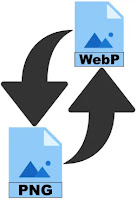












Comments